Slik får du og bruker varslingssenterwidgeter
De iOS 8 oppdateringen inkluderte en ny funksjon kalt Notification Center Widgets. Widgets bor innenfor Notifikasjons senter. Når du har installert widgets, kan du utføre raske oppgaver rett i varslingssenteret uten å gå til hele appen.
Informasjonen og instruksjonene i denne artikkelen gjelder for enheter som kjører iOS 13 eller eldre.
Hva er varslingssenterwidgeter?
Tenk på en widget som en mini-app som bor i varslingssenteret. Varslingssenter pleide å være en samling korte tekstvarsler sendt av apper som du ikke kunne gjøre så mye med. Widgeter tar i hovedsak utvalgte funksjoner i apper og gjør dem tilgjengelige i varslingssenteret slik at du kan bruke dem raskt uten å åpne en annen app.
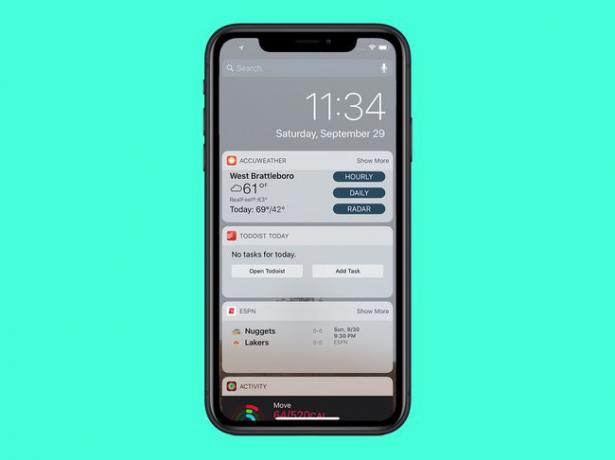
Det er to viktige ting å forstå om widgets:
- Ikke alle apper tilbyr widgets. Støtte for widgetene må bygges inn i en app, så ikke alle apper på telefonen din – selv de som ellers fungerer med Notification Center – vil være kompatible.
-
Du kan ikke få widgets alene. Fordi funksjonen må bygges inn i en større app, kan du ikke bare laste ned en widget alene. Det er en integrert del av appen den kommer fra, så du trenger også hele appen installert på telefonen din.
For å finne apper som tilbyr widgets, søk i App Store for "Varslingssenterwidgeter."
Slik installerer du varslingssenterwidgeter
Når du har noen apper som støtter widgets installert på telefonen, er det enkelt å aktivere widgets. Bare følg disse 4 trinnene:
- Sveip ned fra toppen av skjermen for å åpne varslingssenteret (på iPhone X og nyere modeller, må du spesifikt sveipe ned fra øverste venstre hjørne).
- Rull til bunnen av skjermen og trykk på Redigere knapp.
- Dette viser alle apper som tilbyr varslingssenter-widgeter. Se etter Flere widgeter (på noen eldre versjoner av iOS er det merket Ikke inkludere) delen nederst. Hvis du ser en app hvis widget du vil legge til i varslingssenteret, trykker du på den grønne + ved siden av det.
- Den appen vil flytte til den øvre menyen (widgetene som er aktivert). Trykk på Ferdig.
Slik bruker du widgets
Når du har installert noen widgets, er det enkelt å bruke dem. Bare sveip ned for å vise varslingssenteret og sveip gjennom det for å finne widgeten du vil ha.
Noen widgets lar deg ikke gjøre mye (Yahoo Weather-widgeten, for eksempel, viser bare ditt lokale vær med et fint bilde). For de, trykk bare på dem for å gå til hele appen.
Andre lar deg bruke appen uten å forlate varslingssenteret. Evernote tilbyr for eksempel snarveier for å lage nye notater, mens oppgaveliste-appen Finish lar deg merke oppgaver fullført eller legge til nye.
